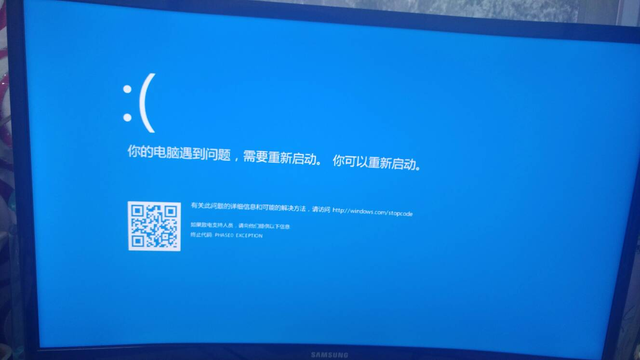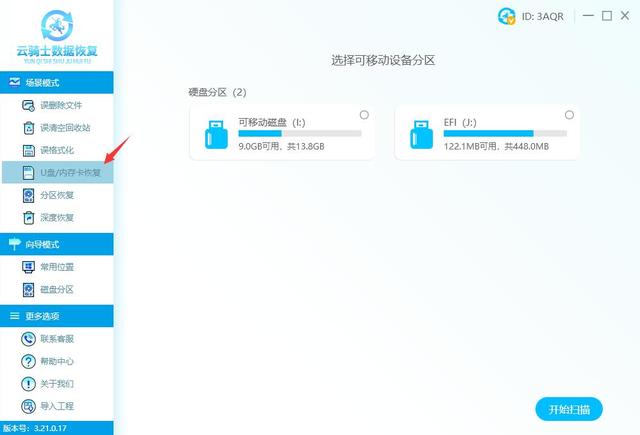怎么把图片缩小尺寸?我们每天都在和图片打交道,例如小编从事的是互联网运营及推广的相关工作,每天都需要下载和使用很多的图片素材,所以经常需要对图片进行编辑处理,最多的就是修改图片尺寸,图片较大时就需要缩小它的尺寸。所以对如何缩小图片尺寸比较有心得,也有比较简单好用的方法。
相信很多小伙伴对于如何缩小图片尺寸还不知道如何操作,所以今天小编将自己的经验分享给大家,教大家一个简单快速缩小图片尺寸的方法,而且支持批量处理,比较适合处理大批量图片,具体的操作步骤请往下看,一共四步,不用一分钟就能学会。
使用的电脑工具:优速图片格式转换器
工具下载地址:https://download.yososoft.com/jimp/2.0.1/jimp_2.0.1.exe
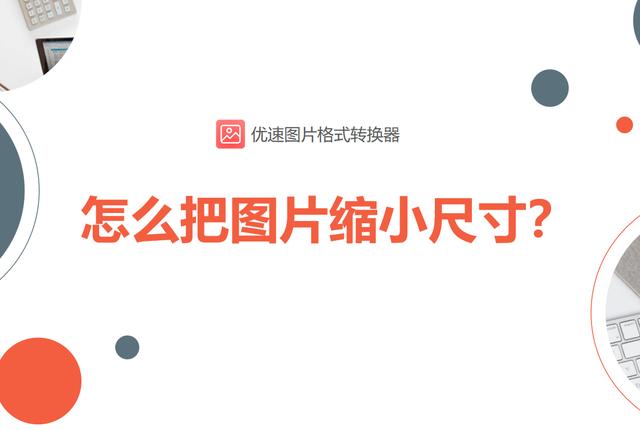
请看详细的操作步骤:
第一步,先在电脑上下载“优速图片格式转换器”软件包,然后安装并打开使用。点击左边的【更改尺寸】功能后,点击左上角的【添加文件】按键,将需要缩小尺寸的图片添加到软件中,支持批量处理,节省时间。
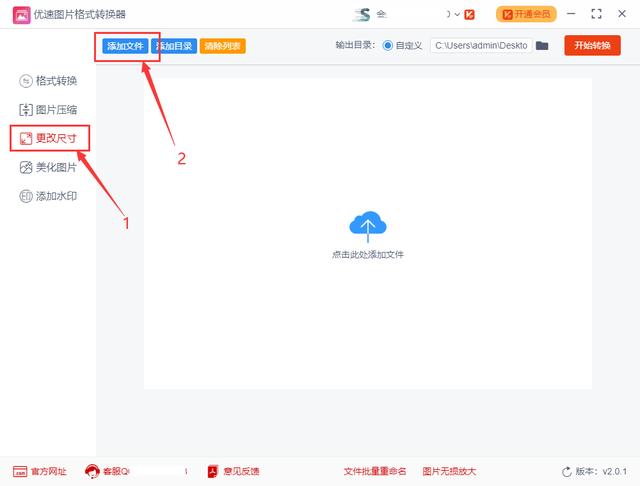
第二步,如下图所示,调整尺寸大小的方式选择“按比例”;然后设置缩放比例(值小于100就能将图片缩小了);然后在上方设置输出目录,用来保存缩小尺寸后的图片。
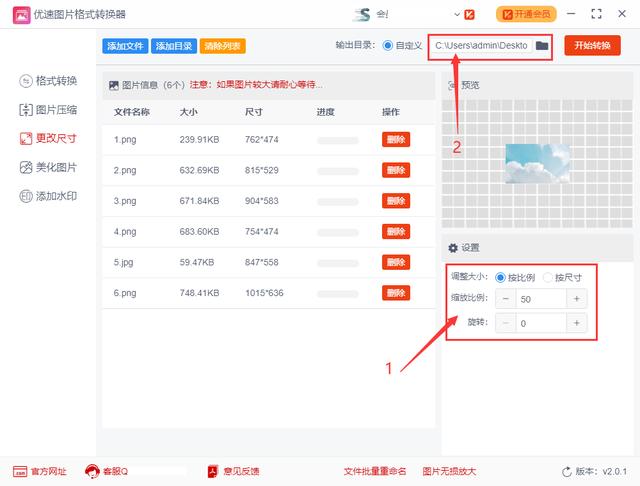
第三步,点击软件右上角【开始转换】红色按钮启动软件,处理完成后,软件会自动打开保存缩小尺寸后图片的输出文件夹,方便我们查看处理后的图片。
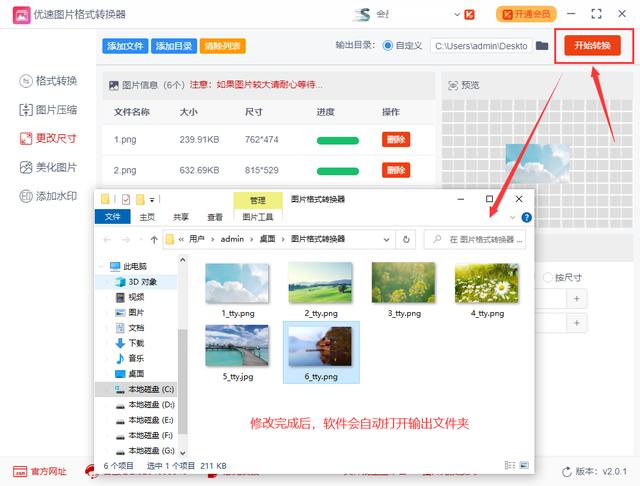
第四步,从上面案例的结果可以看到,所有图片的尺寸全部缩小了50%。
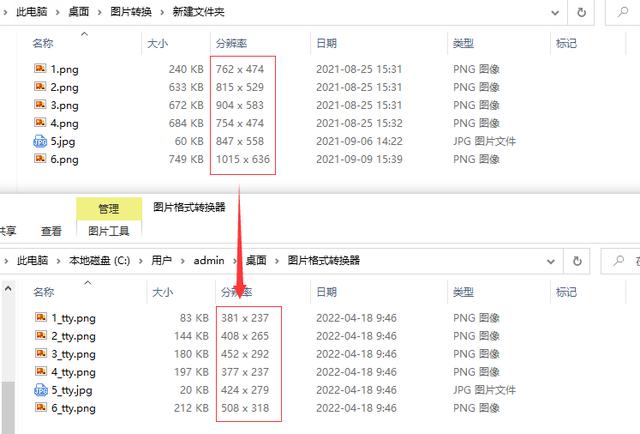
很多小伙伴苦于没有好的方法缩小图片尺寸,而严重影响正常的工作,于是小编就为大家介绍了上面的方法,大家又不是都看懂了呢?操作步骤其实蛮简单的,只要你稍微用点心就能学会,不过最重要的是实际操作一遍哦。